Slik endrer du innstillinger for brukerkontokontroll (UAC) på Windows 10

Oppdag hvordan du endrer innstillinger for brukerkontokontroll (UAC) på Windows 10 for å tilpasse varsler og sikkerhet etter behov.
På Windows 11 kan noen programmer kjøres automatisk ved oppstart. Selv om det kan være praktisk å få tilgang til applikasjoner raskere, kan de bremse oppstartsprosessen, påvirke ytelsen og kaste bort systemressurser (prosessor og minne) og energi når de kjører i bakgrunnen.
Som en tommelfingerregel er det aldri lurt å ha mange andre apper som kjører enn det viktigste. Hvis du legger merke til at datamaskinen bruker lengre tid på å starte, systemet blir raskt tregt, eller spesifikke apper fortsetter å dukke opp (jeg ser på deg, Spotify) mens du logger på kontoen din, gir Windows 11 forskjellige metoder for å deaktivere programmer ved oppstart via Innstillinger-appen, Oppgavebehandling, Oppstartsmappe og Register.
Denne veiledningen vil lære deg hvordan du stopper programmer fra å kjøre ved oppstart automatisk på Windows 11 22H2 eller versjon 21H2.
For å deaktivere oppstartsapper på Windows 11, bruk disse trinnene:
Åpne Innstillinger på Windows 11.
Klikk på Apps .
Klikk på fanen Oppstart .
(Valgfritt) Bruk «Sorter etter»-innstillingen og velg alternativet Oppstartseffekt .
Slå av vippebryteren for å deaktivere programmer ved oppstart.
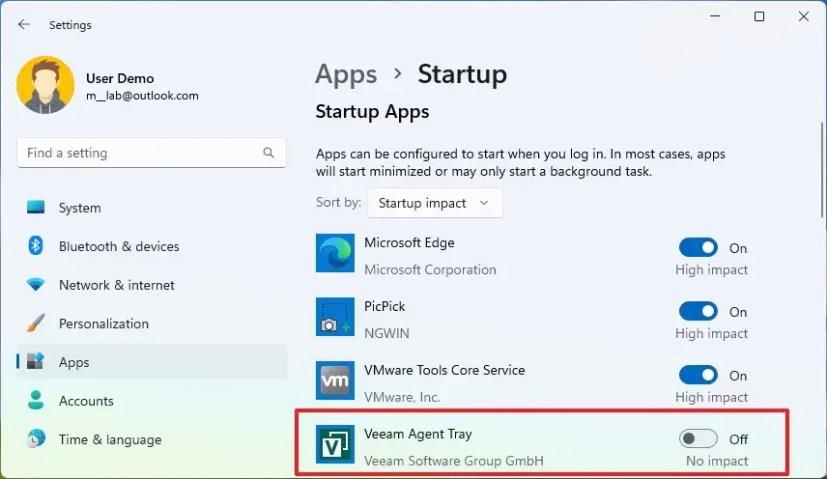
Når du har fullført trinnene, vil appene ikke lenger kjøre automatisk ved oppstart, noe som øker hastigheten på oppstartsprosessen og den generelle systemytelsen.
Deaktiver programmer ved oppstart fra Task Manager på Windows 11
For å forhindre at apper starter automatisk ved oppstart fra Oppgavebehandling, bruk disse trinnene:
Åpne Start .
Søk fra Oppgavebehandling og velg toppresultatet for å åpne appen.
Klikk på Oppstartsapper .
Velg appen som påvirker ytelsen.
Klikk på Deaktiver- knappen.
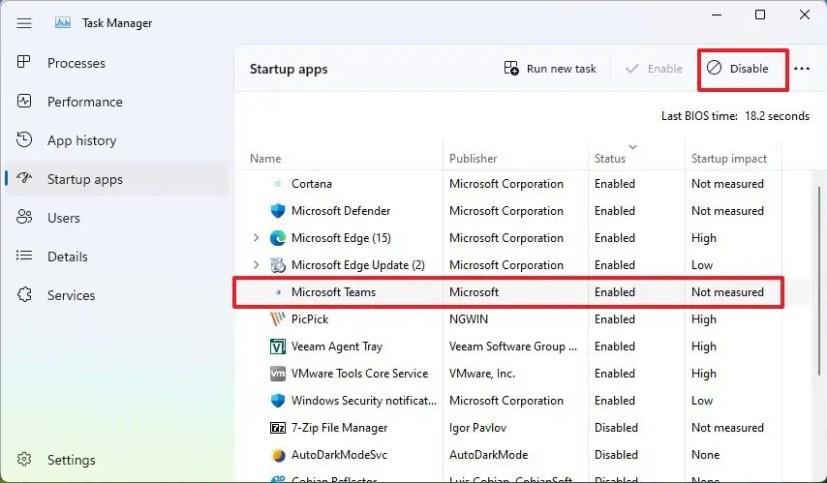
Gjenta trinn 4 og 5 for å deaktivere andre apper som forårsaker oppstartseffekt.
Når du har fullført trinnene, vil programmene slutte å starte hver gang datamaskinen starter.
For å fjerne apper fra oppstartsmappen for å forhindre at de starter automatisk, bruk disse trinnene:
Åpne Start .
Søk etter Kjør og klikk på toppresultatet for å åpne appen.
Skriv inn følgende kommando og klikk OK- knappen:
shell:oppstart
Høyreklikk hver kobling til appen og velg Slett- alternativet.
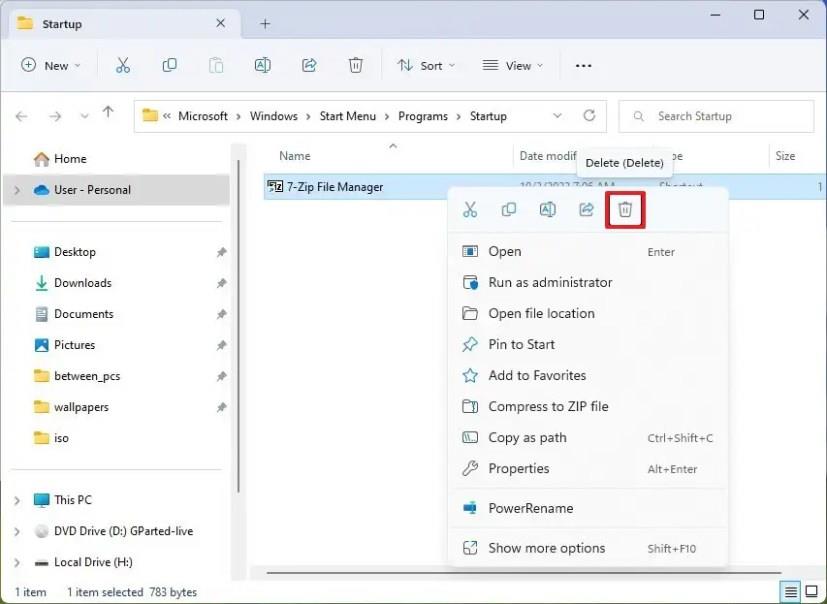
Gjenta trinn 4 for å deaktivere andre apper under oppstart.
Når du har fullført trinnene, vil ikke applikasjonene lenger påvirke oppstartsopplevelsen til Windows 11.
Alternativt er det mulig å deaktivere oppstartsprogrammer fra registeret ved å slette oppføringene deres fra "Run" og "StartupApproroved" -tastene.
Advarsel: Det er viktig å merke seg at endring av Windows-registeret kan forårsake alvorlige problemer hvis det ikke brukes riktig. Det antas at du vet hva du gjør og opprettet en fullstendig sikkerhetskopi av systemet før du fortsetter.
For å deaktivere programmer ved oppstart fra registeret på Windows 11, bruk disse trinnene:
Åpne Oppstart .
Søk etter regedit og klikk på toppresultatet for å åpne registeret .
Naviger til følgende sti:
HKEY_LOCAL_MACHINE\SOFTWARE\Microsoft\Windows\CurrentVersion\Run
Høyreklikk REG_SZ -tasten for appen og velg Slett -alternativet for å deaktivere den ved oppstart.
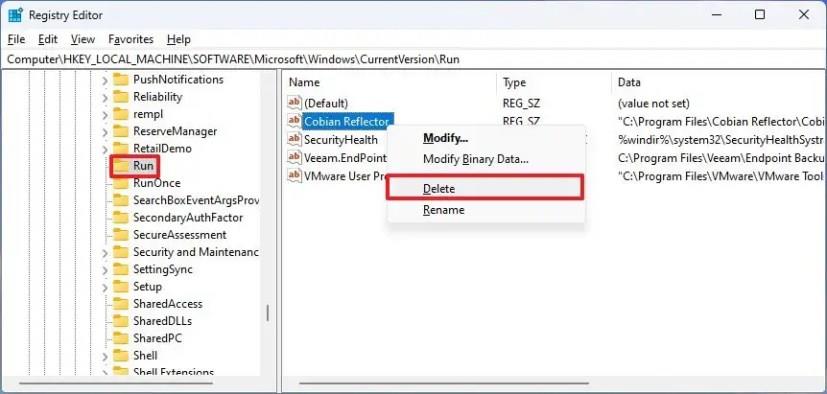
Gjenta trinn 5 for å deaktivere andre apper.
Naviger til følgende sti:
HKEY_CURRENT_USER\SOFTWARE\Microsoft\Windows\CurrentVersion\Explorer\StartupApproved
Klikk på Kjør- tasten.
Høyreklikk REG_BINARY- tasten for appen og velg Slett -alternativet for å deaktivere den ved oppstart.
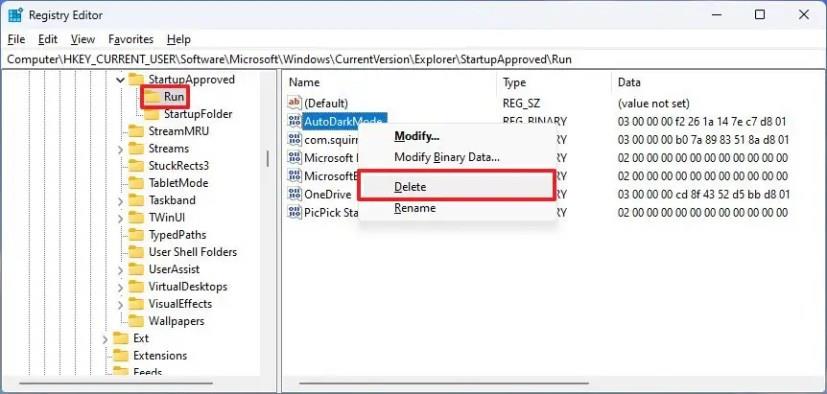
Gjenta trinn 8 for å deaktivere andre apper.
Klikk på StartupFolder .
Høyreklikk REG_BINARY- tasten for appen og velg Slett -alternativet for å deaktivere den ved oppstart.
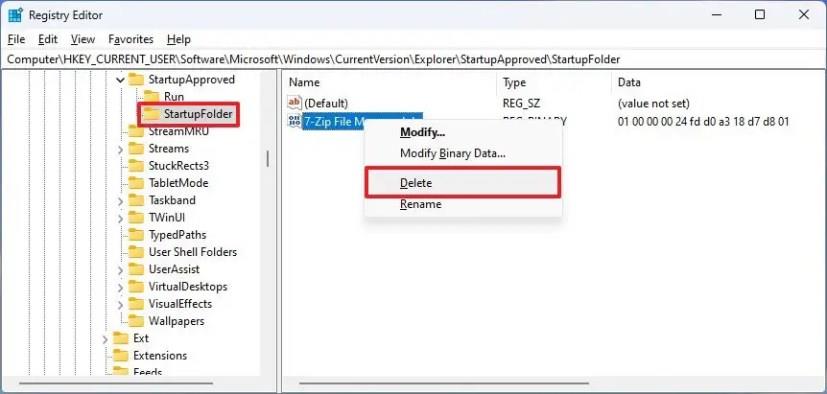
Gjenta trinn 9 for å deaktivere andre apper.
Etter at du har fullført trinnene, vil programmene bli deaktivert ved oppstart, noe som fremskynder oppstartsprosessen til Windows 11.
Hvis ingen av disse metodene fungerer, må du kanskje deaktivere alternativet fra applikasjonsinnstillingene i stedet for Windows-innstillingene. Siden hver applikasjon er forskjellig, må du kanskje sjekke utviklerens dokumentasjon for mer spesifikke detaljer.
I tillegg til oppstartsprogrammer inkluderer Windows 11 også en funksjon som starter apper på nytt automatisk for å gjenopprette den siste økten og hjelpe deg med å fortsette der du slapp raskt. Hvis du ikke vil at apper skal starte på nytt automatisk, deaktiverer du funksjonen med disse instruksjonene .
Oppdag hvordan du endrer innstillinger for brukerkontokontroll (UAC) på Windows 10 for å tilpasse varsler og sikkerhet etter behov.
Lær hvordan du aktiverer Auto Color Management (ACM) for SDR-skjermer på Windows 11. Følg trinnene for en bedre fargeopplevelse.
For å opprette Dev Drive på Windows 11, fra Disker og voluminnstillinger, klikk på Create Dev Drive, velg Opprett ny VHD, bruk 50GB pluss, format.
For å aktivere kommende tilpasningsinnstillinger for foreslåtte handlinger på Windows 11, kjør kommandoene vivetool /enable /id:42623125 og 41058795.
For å installere Windows 11 med Tiny11 ISO, lag en USB-oppstartbar stasjon, start PC, fortsett med standardinnstillinger og fullfør OOBE.
For å aktivere innstillingene for tilstedeværelsesregistrering på Windows 11, åpne Innstillinger > Personvern og sikkerhet > Tilstedeværelsesregistrering og slå på funksjonen.
Innstillinger-appen for Windows 11 får nye animerte ikoner, og her er trinnene for å aktivere den på build 25188.
For å generere SSH-nøkler på Windows 11, åpne kommandoprompt (admin), og kjør ssh-keygen, bekreft navnet på nøklene og passordfrasen.
For å aktivere de nye innstillingene for virtuell diskbehandling på Windows 11, åpne ViveTool og kjør kommandoen vivetool /enable /id:42401084.
For å aktivere ny ReFS Dev Drive-oppretting på Windows 11, åpne ViveTool og kjør kommandoen vivetool /enable /id:42866187.
For å aktivere nye Start-menyinnstillinger for nettstedanbefalinger og deaktivere varsler på Windows 11, kjør ViveTool. Dette er hvordan.
For alltid å åpne Windows Terminal Center, legg til launchMode: default, centerOnLaunch: true, initialPosition: ,, i Settings.json
For å forbedre spillytelsen på Windows 11, deaktiver Memory Integrity og Virtual Machine Platform. Her er fremgangsmåten.
For å aktivere EPUB på Microsoft Edge, legg til --enable-features=msEdgeEPUBReaderEnabled til app-snarvei. Dette er hvordan.
Windows 11 legger til nye energi- og batteribruksinnstillinger for bærbare datamaskiner, nettbrett og til og med stasjonære datamaskiner. Slik aktiverer du funksjonen.
For å aktivere Widgets pin-alternativet på Windows 11, åpne kommandoprompt (admin), og kjør kommandoen vivetool /enable /id:43636169.
For å DEAKTIVERE FALINER i File Explorer på Windows 11 22H2, bruk vivetool /disable /id:39145991 37634385 36354489 med ViveTool.
For å aktivere den skjulte kamera-personvernindikatoren på Windows 11, åpne Registrys Capture-nøkkel og aktiver NoPhysicalCameraLED-funksjonen.
For å tilbakestille Hosts-filene til standardinnstillingene på Windows 11, opprette en ny tekstfil med standardinnholdet og erstatte tidligere konfigurasjon.
For å kjøre gammel app med kompatibilitetsmodus på Windows 11, åpne appegenskaper, og aktiver kompatibilitetsmodus i kompatibilitetsknappen.
Det er mange grunner til at den bærbare datamaskinen din ikke kan koble til WiFi, og det finnes derfor mange måter å fikse feilen på. Hvis den bærbare datamaskinen din ikke kan koble til WiFi, kan du prøve følgende måter å fikse dette problemet på.
Etter at brukere har opprettet en USB-oppstart for å installere Windows, bør de sjekke USB-oppstartens ytelse for å se om den ble opprettet eller ikke.
Flere gratisverktøy kan forutsi diskfeil før de skjer, noe som gir deg tid til å sikkerhetskopiere dataene dine og erstatte disken i tide.
Med de riktige verktøyene kan du skanne systemet ditt og fjerne spionprogrammer, reklameprogrammer og andre skadelige programmer som kan lurke på systemet ditt.
Når en datamaskin, mobilenhet eller skriver prøver å koble til en Microsoft Windows-datamaskin over et nettverk, kan for eksempel feilmeldingen «nettverksbanen ble ikke funnet» – feil 0x80070035 – vises.
Blåskjerm (BSOD) er en vanlig og ikke ny feil i Windows når datamaskinen opplever en alvorlig systemfeil.
I stedet for å utføre manuelle og direkte tilgangsoperasjoner på Windows, kan vi erstatte dem med tilgjengelige CMD-kommandoer for raskere tilgang.
Som med Windows 10 kan du også bruke tredjepartsprogramvare for å gjøre oppgavelinjen i Windows 11 gjennomsiktig.
Etter utallige timer med bruk av den bærbare datamaskinen og stasjonære høyttaleroppsettet fra universitetet, oppdager mange at noen smarte oppgraderinger kan gjøre den trange studentboligen om til det ultimate strømmesenteret uten å tømme bankkontoen.
En bærbar PCs berøringsplate er ikke bare til for å peke, klikke og zoome. Den rektangulære overflaten støtter også bevegelser som lar deg bytte mellom apper, kontrollere medieavspilling, administrere filer og til og med se varsler.




























